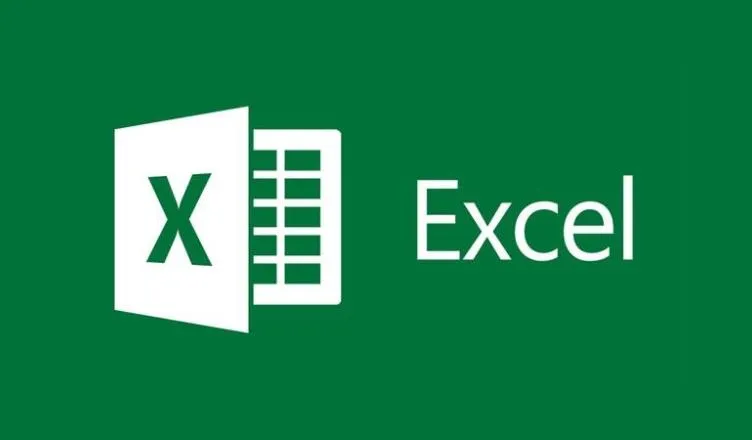Là một nhân viên văn phòng, chắc chắn rằng việc sử dụng Excel trong công việc của các bạn là gần như thường xuyên. Khi bạn nắm được các thủ thuật Excel sẽ giúp bạn xử lý công việc một cách nhanh chóng và hiệu quả hơn. Hiểu rõ điều này, Thế giới thủ thuật đã tổng hợp và cung cấp đến cho các bạn một số thủ thuật rất hay dùng trong giới văn phòng. Hãy cũng chúng tôi khám phá những thủ thuật đó nhé.
Bạn đang đọc: Những thủ thuật Excel dân văn phòng cần phải biết
Tính toán nhanh không cần nhập công thức
Đây là một thủ thuật mhanh trong bảng tính dành cho những người chưa thạo sử dụng công thức trong excel. Việc này rất đơn giản, các bạn chỉ việc lựa chọn (bôi đen) vùng dữ liệu cần tính toán, sau đó bấm chọn biểu tượng  trên thanh công cụ và chọn hàm cần tính.
trên thanh công cụ và chọn hàm cần tính.
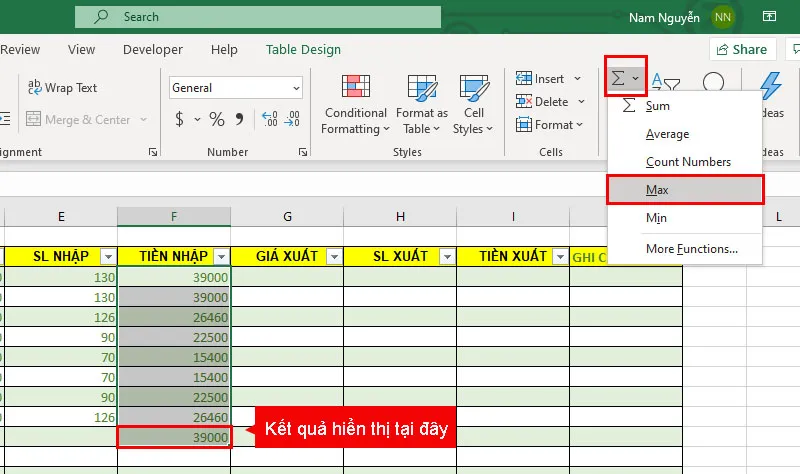
Khi đó kết quả sẽ được tự động thêm vào ô bên dưới vùng chọn bạn đã chọn, giả sử ở đây mình chọn hạm Max để tìm ra TIỀN NHẬP lớn nhất thì chúng ta nhận được kết quả là 39000.
- Sum: Tính tổng
- Average: Tính giá trị trung bình
- Max: Tìm giá trị lớn nhất
- Min: Tìm giá trị nhỏ nhất.
- Count Number: Đếm giá trị kiểu số
Nếu bạn chỉ tính tổng trong bảng tính đã được định dạng, bạn chỉ cận chọn vùng cần tính và bấm Ctrl+Shift + T, bảng sẽ tự động thêm một dòng tổng vào cuối của bảng.
Biến nhanh vùng dữ liệu thành bảng trong Excel
Bạn muốn biến các ô dữ liệu gốc bình thường thành một bảng Excel chính thức? Bấm vào một ô bất kỳ trong vùng dữ liệu, rồi nhấn Ctrl+T, xác nhận lại vùng dữ liệu OK là xong
Bảng cung cấp tất cả các chức năng hữu ích, tô màu các dòng và thêm nút Filter. Ngoài ra, bảng cũng trông đẹp hơn.
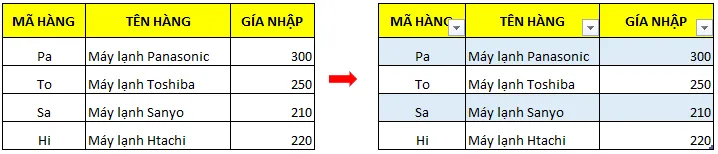
Tìm kiếm chức năng, hãy sử dụng Tell me!
Bạn đã sử dụng một tính năng Excel nhất định trước đây … nhưng bạn không thể nhớ nó ở đâu. Không vấn đề gì, Tell Me có thể giúp!
Chỉ cần nhấp vào hộp có nhãn Hãy cho tôi biết bạn muốn làm gì (Ask me) và bạn đã có thể tìm kiếm một nút, menu, chức năng, bất cứ điều gì bạn muốn. Trong ví dụ này, chúng tôi đã tìm kiếm “Freeze Panes” để tìm nút cho các cột và hàng đóng băng.
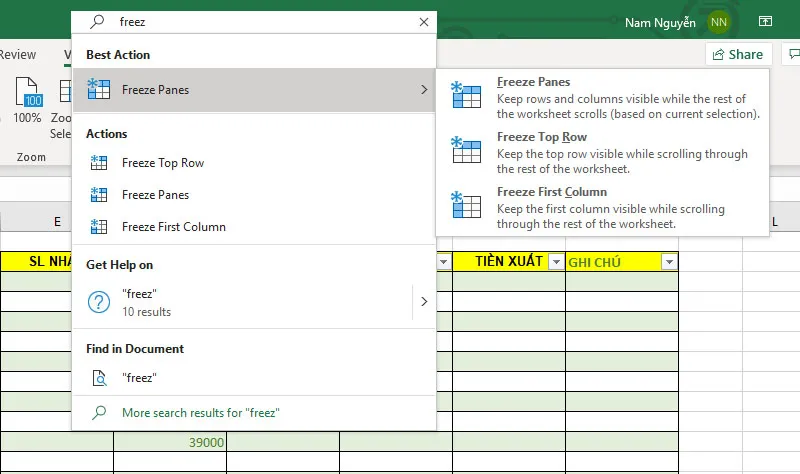
Trực quan hóa dữ liệu với Data Bars
Bạn muốn truyền đạt số một cách trực quan? Hãy sử dụng thanh dữ liệu trong Excel
Chọn vùng dữ liệu, rồi đi đến Home > Conditional Formatting > Data Bars và chọn bảng phối màu.
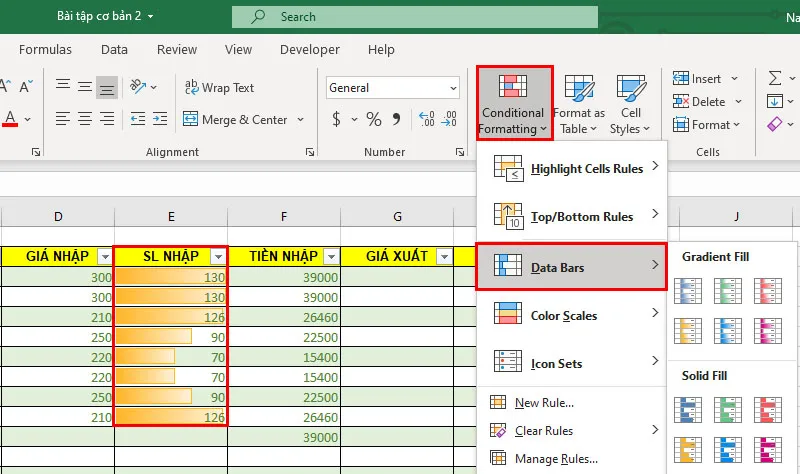
Sử dụng Slice data (Cắt dữ liệu) theo cách bạn muốn
Slicer là các nút cho phép bạn lọc dữ liệu dễ dàng.
Chọn vùng dữ liệu trong bảng hoặc PivotTable, rồi đi đến Insert > Slicer. Chọn cột bạn muốn lọc dữ liệu. Khi hoàn tất, bạn có các nút thuận tiện, chỉ việc bấm chuột vào thông tin bạn cần lọc.
Tìm hiểu thêm: Nguyên tắc thiết kế Slide chuyên nghiệp trong Powerpoint
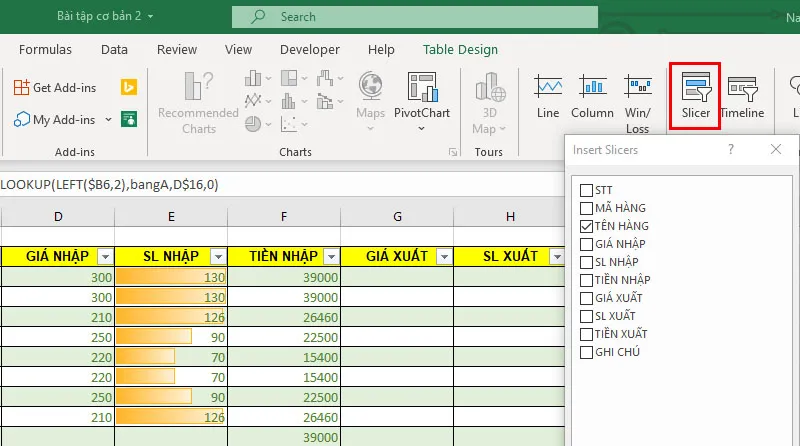
Các bạn có thể chọn nhiều trường, ở đây tôi chọn trường tên hàng để làm ví dụ
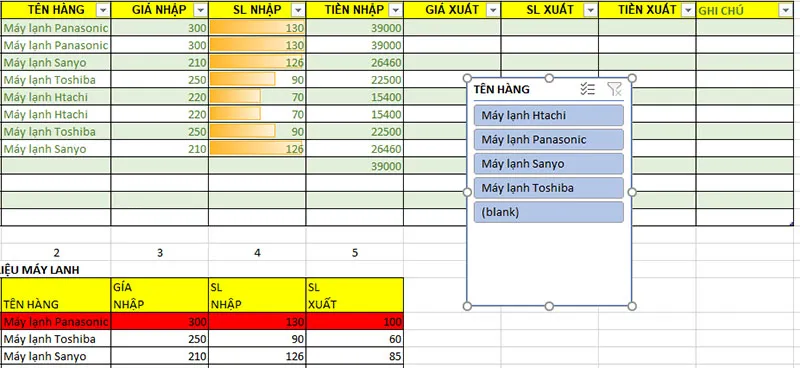
Vẽ biểu đồ cực nhanh cho dữ liệu của bạn
Chọn ô bất kỳ trong phạm vi dữ liệu của bạn, rồi nhấn Alt+F1. Nhìn xem! Giờ bạn đã có một biểu đồ, cực hành phải không nào.
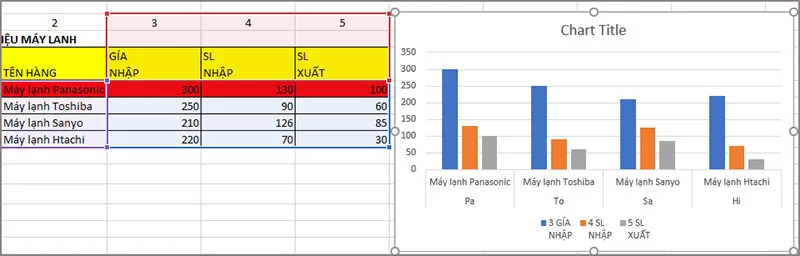
Sử dụng hàm IFS cho những bài toán phân tích
Khi bạn cần một công thức để thực hiện nhiều tính toán “nếu thế này thì thế kia”, hãy sử dụng hàm IFS. Hàm IFS đánh giá nhiều điều kiện để không yêu cầu công thức lồng. Trong ví dụ này, hàm IFS tìm một ô trong cột Điểm và tùy vào giá trị điểm, sẽ hiển thị điểm bằng chữ.
Hàm IFS sẵn dùng trong phiên bản mới nhất của Excel for Office 365.
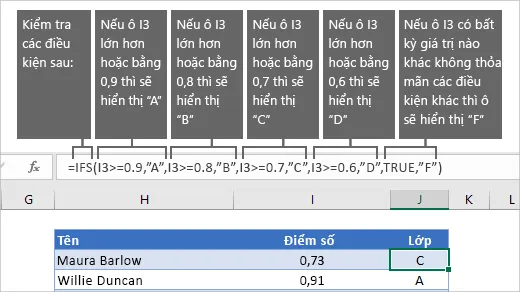
Tạo Pivottable cực nhanh
Nếu bạn vẫn chưa có kiến thức về Pivotable hoặc chưa có kinh nghiệm tạo Pivotable bạn vẫn có thể dễ dàng áp dụngj pivotable để phân tích dữ liệu một cách trực quan.
Chuyển đến Insert > Recommended PivotTables được đề xuất, chọn phạm vi dữ liệu của bạn và chọn phạm vi phù hợp nhất.
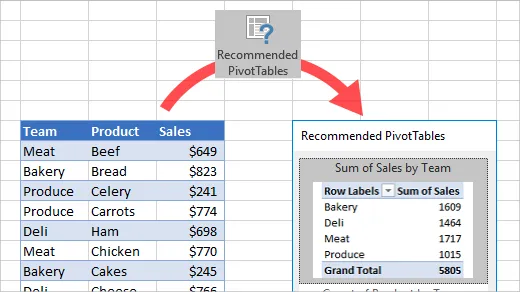
Để xoay hoặc không xoay (PivotTable)
Giả sử, bạn nhận được báo cáo có dữ liệu nhưng bạn không thể tạo PivotTable do dữ liệu đã bị xoay. Các bước sau đây sẽ giúp bạn bỏ chế độ xoay dữ liệu:
- Chọn dữ liệu của bạn, bấm Data > From Table/Range > OK để tạo bảng.
- Khi Query Editor mở ra, nhấn và giữ phím CTRL để chọn các cột mà bạn muốn bỏ xoay.
- Đi đến Transform > Unpivot Columns > Only selected columns.
- Đi đến Home > Close & Load để đặt dữ liệu chưa xoay vào một trang tính mới trong Excel.
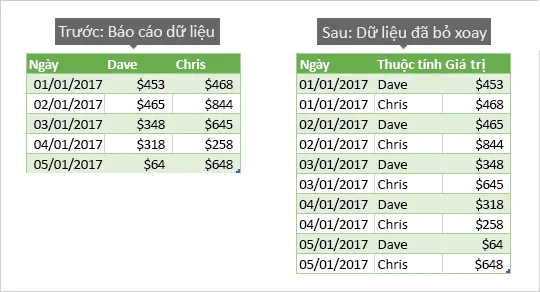
>>>>>Xem thêm: Khắc phụ một số lỗi Microsoft Teams thường gặp
Giờ bạn có thể tạo PivotTable của riêng mình.
Trên đây chỉ là một số thủ thuật cơ bản giúp cho những người mới làm quen với Excel, hy vọng nó cũng sẽ giúp bạn gia tăng hiệu suất công việc của mình. Hãy theo dõi trang để cập nhất những thủ thuật mới nhất nhé.
Chúc bạn thành công
Billy Nguyễn